Как установить телеграм на компьютер

Добрый день, друзья. Сегодня разберёмся, как установить Телеграмм на компьютер и другие устройства. Я пошагово всё расскажу с использованием подробных скриншотов. В итоге вы сможете избежать основных ошибок и научитесь пользоваться приложением абсолютно бесплатно.

Кстати, совсем недавно написал подробную статью о том, что такое Телеграм. Поэтому здесь нет особого смысла рассказывать подробности об этом замечательном мессенджере.
Установка на мобильное устройство
Время выполнения 2 минуты.
Шаг 1. Образцом будет операционная система Андроид, в других системах действуют те же принципы.
Ищем магазин приложений, у меня это Play Market (App Store – для iOS и Windows Store – для Windows Phone).

Шаг 2. В строке поиска вводим “телеграм” по-русски или по-английски – не важно.


Шаг 4. Дожидаемся загрузки. Приложение очень лёгкое, так что всё пройдёт быстро.


Шаг 7. Указываем свой номер телефона. Внимательно проверьте правильность написания номера или СМС придёт другому человеку.

Шаг 8. Дожидаемся СМС с кодом и вводим его в нужное поле. Если СМС не пришло, и вы долгое время не вводите код авторизации, на указанный номер позвонят и продиктуют код. Удобно, не правда ли?

Шаг 9. Указываем свои имя и фамилию.
Шаг 10. Ура! Настройка завершена. Переходите в меню и увидите ваших друзей, у которых уже стоит Телеграм.
Многим пользователям досаждает отсутствие русифицированного меню. Для них следующая статья с подробной инструкцией по русификации Телеграм.

Устанавливаем на компьютер
Время выполнения 3 минуты.
Мегаудобная функция Телеграм – мгновенный обмен данными между всеми вашими устройствами. Другими словами, вся переписка, контакты будут храниться во всех подключенных гаджетах, так что рекомендую использовать мессенджер на ноутбуке, планшете и телефоне.
Описание настройки будет на примере Windows.
Шаг 1. Выбираем нужную версию, у меня это PC/Mac/Linux.

Для Windows есть два варианта: полноценная установка или портативная версия.

Шаг 2. Находим скачанный файл и кликаем два раза, чтобы запустить.
Шаг 3. Во время установки выбираем место хранения файлов программы, можем поставить галочку, тогда на рабочем столе появится ярлык Телеграма. Установка занимает 30 секунд.
Шаг 4. В последнем окне при нажатии кнопки “Finish” программа запустится автоматически, если стоит галочка, как на скриншоте ниже.


Набираем свой номер телефона и дожидаемся прихода СМС с кодом.
Шаг 6. Вводим полученный код в указанное поле.

Шаг 7. Теперь вы – счастливый обладатель Telegram на своём компьютере.

Вот почему я говорил о важности первоначальной установки мессенджера от Павла Дурова на телефон. Если всё сделали правильно, версия для ПК будет иметь список контактов ваших знакомых, у которых есть Телеграм.
Отличительные особенности версии для ПК
Основные ошибки при установке
Телеграм подтверждает свою надёжность. Особых ошибок не выявлено. Перерыл весь интернет и особых жалоб от реальных людей не нашёл.
- Проблема с приходом СМС, скорее всего, вызвана работой сотового оператора. Для этого есть резервный вариант с обратным звонком.
- Установился, но не заходит. Проверяйте официальная ли у вас версия инсталлирована. Всегда помогает переустановка программы. Сотрите все файлы, скачайте с официального сайта и проблема исчезнет.
Заключение
Как видите, процедура установки мессенджера Телеграм упрощена разработчиками до предела. Достаточно только номера телефона. Если же у вас его нет, то в этой статье мы рассказываем, как зарегистрироваться без телефона. Пробуйте, устанавливайте и наслаждайтесь скоростью работы программы.
Если будут вопросы, обязательно пишите в комментарии.
Друзья, на этом прощаюсь. Совсем скоро планирую выпустить ещё несколько полезных статей о Телеграм, так что следите за обновлениями блога.

Популярный мессенджер Telegram доступен не только на мобильных устройствах с Android и iOS на борту, но и на компьютерах с Windows. Установить полнофункциональную программу на ПК можно несколькими способами, о которых мы и расскажем в данной статье.
Устанавливаем Телеграм на ПК
Существует всего два варианта инсталляции рассматриваемого мессенджера на компьютер. Один из них является универсальным, второй же подойдет только для пользователей «восьмерки» и «десятки». Рассмотрим каждый из них подробнее.
Способ 1: Официальный сайт
Какую бы программу вы не хотели установить на свой ПК, первым делом всегда нужно обращаться к официальному сайту его разработчиков . В случае с Telegram мы поступим так же.
1. По ссылке в начале статьи перейдите на страницу скачивания приложения и немного прокрутите ее вниз.

2. Кликните по гиперссылке «Telegram for PC/Mac/Linux».

3. Операционная система будет определена автоматически, поэтому на следующей странице просто нажмите «Get Telegram for Windows».

4. После того как установщик Телеграм будет скачан на компьютер, запустите его двойным кликом.

5. Выберите язык, который будет использоваться в процессе инсталляции мессенджера, и нажмите «ОК».

6. Укажите папку для установки приложения или оставьте определенное по умолчанию значение (рекомендуется), после чего переходите «Далее».

7. Подтвердите создание ярлыка Telegram в меню «Пуск» или, наоборот, откажитесь от него. Для продолжения нажмите «Далее».
8. Оставьте галочку напротив пункта «Создать значок на рабочем столе», если он вам нужен, или, наоборот, снимите ее. Снова нажмите «Далее».

9. В следующем окне ознакомьтесь со всеми ранее заданными параметрами и убедитесь в их правильности, после чего нажмите «Установить».

10. Процедура инсталляции Телеграм на компьютер займет считаные секунды,

по завершении которых вы сможете закрыть окно программы-установщика и, если не снимете отмеченную на изображении ниже галочку, сразу же запустить мессенджер.

11. В приветственном окне Telegram, которое появится сразу после его первого запуска, кликните по ссылке «Продолжить на русском» или «Start Messaging». При выборе второго варианта интерфейс приложения останется англоязычным.

Нажмите по кнопке «Начать общение».

12. Укажите свой номер телефона (страна и ее код определяется автоматически, но при необходимости это можно изменить), после чего нажмите «Продолжить».

13. Введите код, который пришел на указанный номер мобильного или непосредственно в Телеграм, если вы используете его на другом устройстве. Нажмите «Продолжить» для перехода к главному окну.

С этого момента Telegram будет готов к использованию.

Вот так просто можно скачать Телеграм с официального сайта, а затем и инсталлировать его на компьютер. Ввиду интуитивности и самого веб-ресурса, и Мастера установки вся процедура протекает довольно быстро, без каких-либо нюансов и сложностей. Мы же рассмотрим еще один вариант.
Способ 2: Microsoft Store (Windows 8 / 8.1 / 10)
Описанный выше способ подойдет для пользователей любых версий ОС Виндовс. Те же, на чьих компьютерах установлена актуальная «десятка» или промежуточная «восьмерка», могут установить Telegram из интегрированного в систему Microsoft Store – магазина приложений. Такой вариант является не только более быстрым, но и лишает необходимости посещения официального сайта, а также исключает процедуру инсталляции в привычном ее понимании – все будет выполнено автоматически, от вас потребуется лишь инициировать процесс.
1. Любым удобным способом откройте Microsoft Store. Он может быть закреплен на панели задач Windows или в меню «Пуск», или находиться там же, но уже в списке всех установленных приложений.
2. На главной странице Магазина Майкрософт найдите кнопку «Поиск», нажмите по ней и введите в строку название искомого приложения – Telegram.

3. В списке появившихся подсказок выберите первый вариант – Telegram Desktop – и кликните по нему для перехода на страницу приложения.

4. Нажмите по кнопке «Установить»,

после чего начнется скачивание и автоматическая инсталляция Телеграм на компьютер.

5. По завершении процедуры мессенджер можно запустить, нажав по соответствующей кнопке на его странице в Магазине.

6. В появившемся после запуска окне приложения нажмите по ссылке «Продолжить на русском»,

а затем по кнопке «Начать общение».

7. Укажите номер телефона, к которому привязан ваш аккаунт в Telegram, и нажмите «Продолжить».

8. Далее введите код, полученный в СМС или в самом мессенджере, если он запущен на другом устройстве, после чего снова нажмите «Продолжить».

После выполнения этих действий установленный из Microsoft Store клиент готов к использованию.
Как видите, скачивание и инсталляция Телеграм через встроенный в Виндовс Магазин приложений – задача еще более простая, чем стандартная процедура установки. Отметим, что это та же версия мессенджера, которая предлагается на официальном сайте, и обновления она получает точно так же. Различия заключаются лишь в способе дистрибуции.
Заключение
В этой статье мы рассказали о двух вариантах установки популярного мессенджера Telegram на компьютер. Какой из них выбрать, решать вам. Скачивание через Microsoft Store – вариант более быстрый и удобный, но не подойдет тем, кто засиделся на «семерке» и не желает переходить на актуальную версию Windows.

Телеграм на любой компьютер или ноутбук
Для использования Телеграмм подходит практический любое устройство, имеющее выход в Сеть. Это может быть персональный компьютер, ноутбук, планшет или смартфон. Также можно использовать некоторые модели телевизоров и даже умные часы. Для этого лишь нужно загрузить приложение с официального сайта, выбрав версию, которая совместима с компьютером пользователя. И зарегистрироваться.
Загрузка для Windows
Инструкция по установке Телеграмм на компьютер с ОС Windows:
- для начала необходимо открыть официальный веб-сайт и произвести загрузку программы;
- для этого нужно обнаружить на странице ресурса клавишу «Telegram для Windows» и нажать на нее;
- В открывшемся окне определяется место хранения установочного файла;
- после скачивания следует нажать кнопку «Запустить», таким образ произойдет установка программы на компьютер;
- теперь необходимо пройти авторизацию с подтверждением своего номера телефона.
Загрузка для Linux
Загрузку можно произвести с помощью менеджера приложений. В репозитариях Ubuntu имеется сборка приложения как в классическом виде, так и в качестве snap-пакета, что дает возможность загрузить Телеграмм всего лишь за пару минут:
- открыть менеджер-приложений;
- набрать в поисковой строке Телеграмм;
- выбрать из перечня программ Telegram Desktop;
- нажать клавишу «Установить»;
- ввести свой пароль;
- дождаться полной установки;
- запустить Телеграмм.
Загрузка для Mac
Инструкция по установке Телеграм на компьютеры Mac:
- на официальном сайте Телеграмм необходимо скачать установочный файл;
- когда загрузка завершится снизу на экране будет отображаться иконка мессенджера, необходимо открыть программу;
- нажать на «Start messaging»;
- далее — выбрать «Продолжить на русском»;
- теперь осталось пройти активацию; для этого понадобится смартфон, поскольку на него придет шестизначный код, который потребуется ввести на компьютере.
Как установить телеграм на ПК
Скачивание Телеграм на компьютер происходит путем использования трех вариантов. Наиболее простой и понятный — скачать загрузочный файл с официального сайта программы. Далее осуществить установку в соответствии с инструкцией. Для двух других вариантов установка не потребуется — необходимо скачать портативное приложение или открыть Telegram в web-браузере и зарегистрироваться.
Инструкция по установке приложения telegram на ноутбук
Как скачать Телеграмм для ноутбука:
- на официальном сайте найти версию загрузочного файла, подходящего вашей операционной системе;
- загрузить файл на ноутбук;
- открыть окно установки, нажать клавишу «Запустить» и дождаться пока программа установится;
- открыть программу, пройти процедуру активации учетной записи; для этого необходимо будет ввести шестизначный код, который придет на смартфон.
В каких вариантах существует телеграмм для компьютера
Существует особенность, которая отличает Телеграм от подобных приложений. Есть три типа программ Telegram Messenger. Кроме desktop-версии имеется еще мобильная и веб-версия. Все виды Телеграмм русифицированы, кроме третьего варианта.
Какие версии Telegram можно установить на ноутбук
Учитывая платформу ноутбука и установленную на нем операционную систему, доступны такие версии приложения:
После блокировки приложения на территории России многих пользователей волнует вопрос: возможно ли установить мессенджер Телеграм на компьютер? Почти все мессенджеры имеют несколько версий инсталляции на различные устройства. Telegram – не исключение. Кроме того, разработан переносной вариант сервиса – портабл. Единственное неудобство – придется воспользоваться анонимайзером или установить расширение для браузера.
Можно ли поставить Телеграм на компьютер?
Специалисты советуют, прежде чем устанавливать Телеграм на ПК, инсталлировать приложение на смартфон. Тогда после синхронизации все контакты, собранные в телефонной книге пользователя, отобразятся в десктопной версии.

Как и на телефоне, при желании на комп устанавливается несколько профилей. Кроме того, пользоваться приложением с ПК намного удобнее.
Зарегистрировать мессенджер без телефона невозможно. Обязательно придется давать номер мобильного, а после получения СМС с кодом ввести его в окошко подтверждения.
Установка Телеграма на комп
Процесс инсталляции мессенджера Telegram занимает не более 3 минут:
- Скачайте приложение. Запустите установочный файл. Выберите язык, на котором программа будет давать подсказки.

- Укажите название папки, куда нужно поместить файл.
- Следуя наставлениям, создайте папку в стартовом меню.
- Кликните на пункт «Установить».

После установки десктопной версии нажмите на кнопку «Завершить». После чего можно переходить к общению.
Отличительные особенности версии для ПК
Пользователи, которые установили Телеграм на компьютер, отмечают своеобразную специфику приложения:

Не всем юзерам по душе отсутствие секретного чата в ПК. Но, так как ключ к переписке хранится в компьютере, все, кто получит доступ к компу, смогут без труда прочесть уведомления.
Запуск и первичные настройки
После инсталляции приложения на экране появится кнопка «Start Massaging». Изначально мессенджер запустится на английском. Программа сама предложит пользователю выбрать язык. Тем, кто не владеет иностранными языками, нужно подключить родной, тапнув на клавишу «Продолжить на русском».
Как запустить первичные настройки:
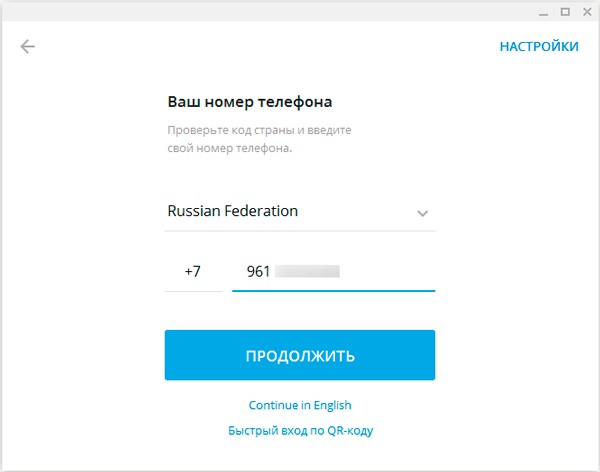
- Впишите телефонный номер. На него придет проверочный код, который нужно ввести в соответствующее поле.

- Мессенджер готов к передаче уведомлений. Юзер может начинать общение. Но для того, чтобы полноценно пользоваться Телеграмом на компьютере, необходимо настроить приложение.
- Войдите в сервис, кликните на иконку с 3 горизонтальными полосками.

- Всплывет основное меню. Выберите в нем пункт «Настройки». Чтобы друзьям было проще узнать нового пользователя, загрузите фото (выберите из галереи, затем сохраните), заполните поля «Имя пользователя» (укажите никнейм) и «Информация о себе» (несколько емких слов, характеризующих юзера).
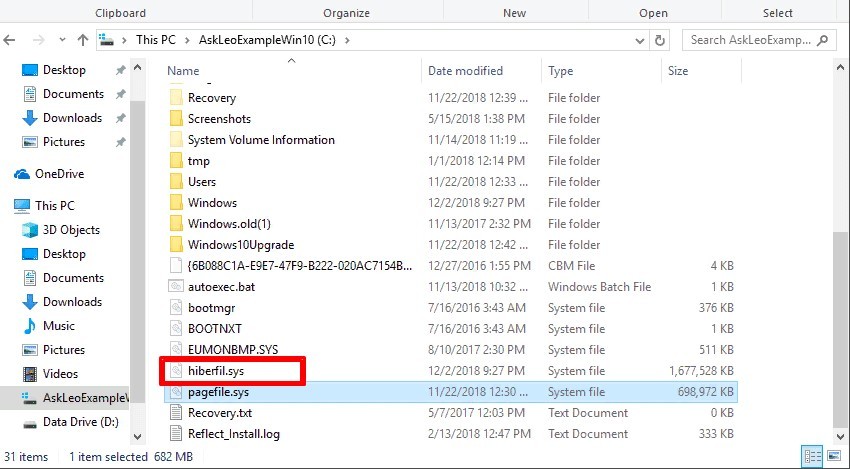
Заполнять все поля не обязательно, каждый пишет только то, что считает нужным. Язык, на котором заполняется профиль, можно делать любой. Главное – не забывайте сохранять каждую запись.
Варианты Телеграма без установки
Бывает, что пользоваться скачанным на компьютер приложением Телеграм не всегда удобно. Например, для написания поста приходится закрывать все окна. Поэтому разработчиками была придумана онлайн-версия. Этот сервис также защищен от проникновения извне, обеспечивает высокую степень конфиденциальности.
Веб-версия Телеграма
В веб-Телеграме доступны все опции, что и в полноценной версии, но есть несколько отличий. Некоторые индивидуальные настройки профиля не совпадают:

Функции, доступные в мобильной версии приложения:
- обмен видео-, аудиофайлами и изображениями;
- обмен документами;
- общение в чате;
- использование стикеров;
- просмотр и прослушивание медиафайлов.
Процесс установки веб-Телеграма на компьютер схож с инсталляцией полноценной версии приложения.
Портативная версия
Телеграм портабл – версия программы для пользователей, которые часто заходят в мессенджер с разных компьютеров. Инсталлируется на переносные накопители (SD или USB-флешки). Чтобы не нахвататься вирусов, скачивать ее лучше всего с официального сайта. Так как в России он заблокирован, придется воспользоваться анонимайзером.
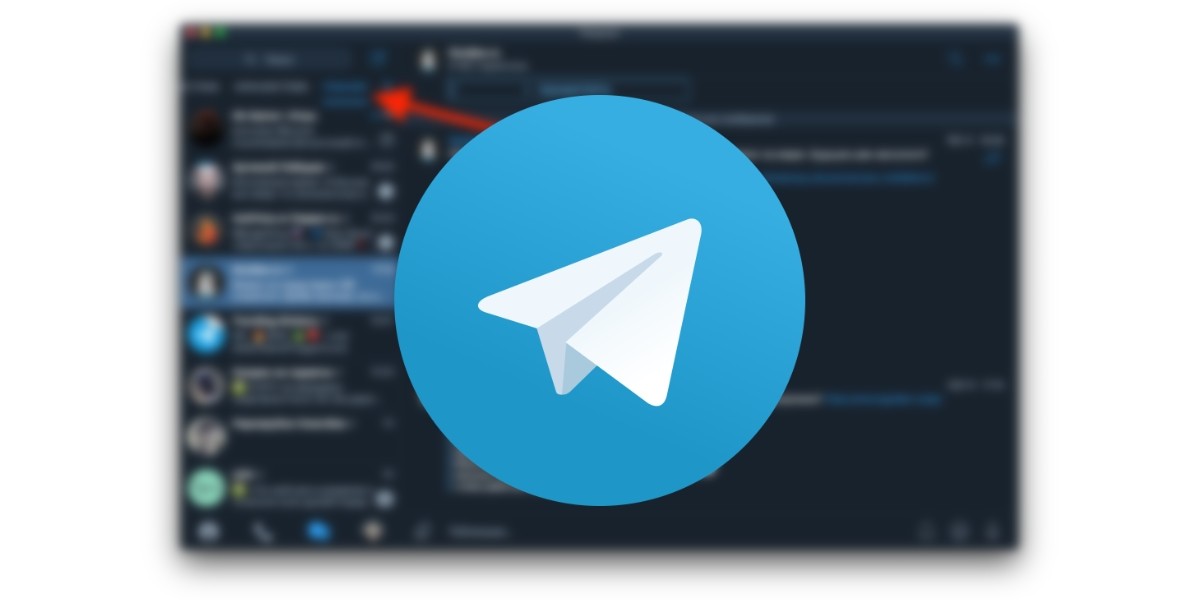
Инструкция по инсталляции:

- В разделе «Desktop Apps» выберите графу «Telegram for Windows/Mac/Linux». Тапните на клавишу «Portable version for Windows», пойдет загрузка программы.

Случается, что сервер перегружен, и загрузка приложения происходит не сразу. Трудности с инсталляцией портабл-версии возникают из-за антивируса. На время скачивания файла его придется отключить. Неприятных последствий не будет только в том случае, если манипуляция проводится на официальном сайте.
Основные ошибки при установке
При скачивании программы с официального сайта проблем с работой мессенджера не возникает. Если по незнанию пользователем была установлена пиратская версия Телеграма, придется ее переустановить. Для этого сотрите все файлы и отправляйтесь на официальный сайт приложения.
Другая распространенная проблема – заминка с доставкой СМС с кодом подтверждения. Вызвана она сбоями в работе сотовых операторов. Для ее решения свяжитесь с консультантом или закажите обратный звонок.
Читайте также:


